モノクロデータ作成の注意点 (モノクロ印刷を成功させるポイント)
パソコンやスマホ、テレビなどのデジタル媒体では色が付いている のが当たり前ですが、量産を前提とした紙媒体でカラー印刷をする にはまだまだコストがかかります。特に本の印刷はページ数が多い ので更にコスト高となるためモノクロ印刷は普通に存在します。
しかし時代はカラーが主流、本の原稿データを作るパソコンやデジ タルカメラもカラーが基本です。したがってモノクロ印刷にするに はある程度の手間が必要です。
以下の解説をご覧になり綺麗なモノクロ印刷が出来るお手伝いが出 来れば幸いです。※用途的にクオリティーよりコスト、時間を優先させる場合はカ ラー表現のままご入稿下さいってもモノクロ印刷をすることは出来 ますのでご安心下さい。
グレースケールとは
グレースケールとは黒を0 ~ 100%の網点の密度で表現しています。網点の密度が多い程、黒に近くなります。また、スクリーン線数によって網点の大きさが変わり線数が高いほど網点が小さくなります。
写真はこのグレースケールで網点の集合体で表されています。オフセット印刷は 175 線以上で網点はルーペでないと見えません。
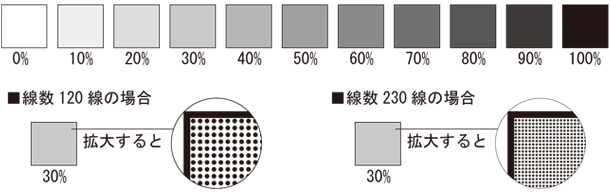
文字・線のモノクロ表示
100%以下の黒やカラーで作成された文字・線は上記のように網点処
理されます。オフセット印刷は解像度と線数が高いので網点はルー
ペで見ないとわかりません。
グレーの濃さはデータの色で変わります。赤、緑などは濃いめのグ
レーになり黄、青は薄めのグレーになります。
※Word、Excel などの水色、黄色は思ったより薄くなります。

写真
写真は出来る限り調整しましょう。

2つの調整を行った場合とそうでない場合は印刷の仕上がりに差が出ます。
カラー写真でも印刷可能なデータですが、モノクロ印刷すると濃く暗い写真になることが多いです。
特に室内写真は暗くなります。
カラー写真からモノクロ写真にしてから調整をしましょう。
① カラー写真をフォトショップなどの画像を扱えるソフトでモノクロ写真に変換と調整をする。
〈フォトショップの場合〉
「イメージ」→「モード」→「グレースケール」
「イメージ」→「色調補正」の「明るさ・コントラスト」「レベル補正」「トーンカーブ」で調整
「アンシャープマスク」を強めにかけると印刷の仕上がりも良くなります。
※写真は明るめに調整しましょう。
② カラー写真をワード・エクセルなどの冊子を制作するアプリケーションに取込んでからモノクロ写真に変換
〈ワード・エクセル・パワーポイント2007 の場合〉
- 1. 対象の画像を挿入して、選択
- 2.「図ツール」→「色の変更」→「グレースケール」を選択して下さい。
③ カラー写真をワード・パワーポイントなどの制作するアプリケーションに取込んで、「図の書式設定」で調整をする。
〈ワード・エクセル・パワーポイント2016 の場合〉
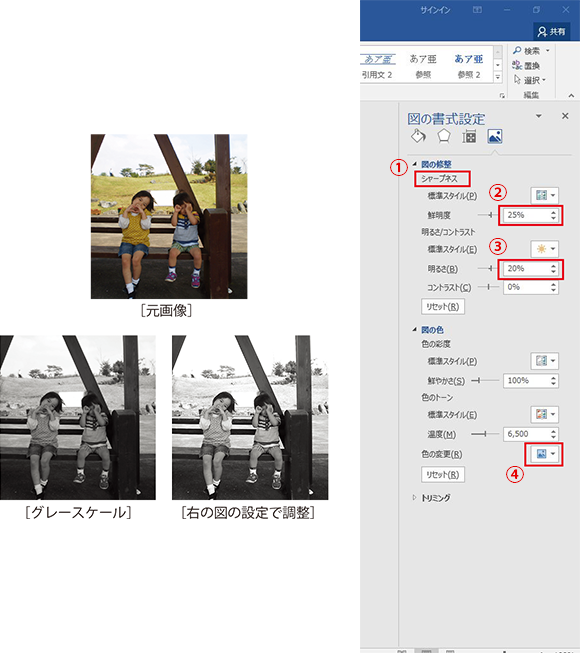
- 1.①のシャープネスを②のスライダーで+方向へ25%~50%にして写真をシャープにする。
- 2.③の明るさを20%~40%にして明るめに調整
- 3.④でグレースケールにする。
写真の状態を確認しながら調整しましょう。
モノクロ写真はシャープは強めにし、明るめに調整するのがポイントです。

入稿データをプリンタドライバ型でPDF を作成する場合は
プリンタの
「プロパティ」を開いて「用紙/ 品質」タブで
「白黒」にすれば
一括変換出来ます。
※但しモノクロ写真自体は全体的に濃くなる傾向です。
- ① 写真画像は解像度350dpiのものを使用しましょう。
- ② 作成するアプリケーションによって最終PDFデータに画質の差がでます。
- ③ ピンボケのない写真を使用しましょう。















